Владимир Завгородний - Adobe Photoshop CS3
- Название:Adobe Photoshop CS3
- Автор:
- Жанр:
- Издательство:046ebc0b-b024-102a-94d5-07de47c81719
- Год:2008
- Город:Санкт-Петербург
- ISBN:978-5-91180-767-2
- Рейтинг:
- Избранное:Добавить в избранное
-
Отзывы:
-
Ваша оценка:
Владимир Завгородний - Adobe Photoshop CS3 краткое содержание
В книге, посвященной Adobe Photoshop CS3, рассматривается широкий спектр возможностей программы с акцентом на решение часто встречающихся специфических задач: ретушь и коррекция фотографических изображений, работа со слоями, подготовка изображений к печати.
Особенность этого издания – новый подход к структурированию и изложению информации, который позволяет читателю уже в первых главах познакомиться с эффективными техниками работы и использовать их при изучении нового материала. Книга раскрывает возможности Adobe Photoshop CS3 в порядке, обусловленном реальными потребностями при работе.
Adobe Photoshop CS3 - читать онлайн бесплатно ознакомительный отрывок
Интервал:
Закладка:
Внимание!
Трансформация растровых слоев также требует ресамплирования и, следовательно, ухудшает качество изображения. Трансформация текстовых или векторных слоев не ухудшает качество изображения.
Для трансформации слоя (рис. 10.13) необходимо обратиться к меню Edit(Редактирование) и команде Free Transform(Свободная трансформация) или подменю Edit→ Transform(Редактирование → Трансформация).

Рис. 10.13. Трансформация текстового слоя
Режим свободной трансформации позволяет выполнить любые действия (поворот, изменение размера, деформации), а команды подменю лимитируют нас одной операцией за раз:
• Again(Снова) – точно повторяет последнее действие по трансформации;
• Scale(Масштаб) – увеличивает или уменьшает объект;
• Rotate(Поворот) – поворачивает объект;
• Skew(Скашивание) – скашивает объект (с сохранением параллельности сторон);
• Distort(Искажение) – искажает объект (без сохранения параллельности сторон);
• Perspective(Перспектива) – производит перспективные искажения объекта (с использованием одной или двух точек схода);
• Warp(Изгибание) – применяет криволинейные деформации к слоям, изгибая границы рамки трансформации;
• Rotate 180°(Поворот на 180°) – поворачивает на 180ー;
• Rotate 90° CW(Поворот на 90° по часовой стрелке) – поворачивает на 90° по часовой стрелке;
• Rotate 90° CCW(Поворот на 90° против часовой стрелки) – поворачивает на 90° против часовой стрелки;
• Flip Horizontal(Зеркальное отражение по горизонтали) – выполняет зеркальное отражение слоя по горизонтали, другими словами, относительно вертикальной оси;
• Flip Vertical(Зеркальное отражение по вертикали) – выполняет зеркальное отражение слоя по вертикали, другими словами, относительно горизонтальной оси.
Если вы хотите быть уверенным, что, поворачивая, случайно не измените размер объекта или, изменяя размер, не скосите объект, то вам следует выбрать одну из операций подменю Transform(Трансформация).
Если же вы хотите ограничиться только одной операцией для нескольких трансформаций, то следует выбрать команду Free Transform(Свободная трансформация).
При трансформации объектов можно использовать клавиши Altи Ctrl, которые помогают изменить режим трансформации. К примеру, удерживая клавишу Alt, вы трансформируете объект от центра, а не от угла, а удерживая клавишу Shift, сохраните неизменными пропорции объекта при масштабировании.
Приемы трансформации слоев более подробно и – что немаловажно – более наглядно можно увидеть в видеоуроке «Трансформация слоев».
Глава 11
Система отмены действий
• Простейшие команды отмены действий
• Палитра History (История)
• Инструменты локальной отмены действий
Как мы упоминали в первых главах книги, один из недостатков растровой графики – необратимость изменений, внесенных в изображение. Поскольку пикселы изображения не обладают «памятью», то информация не может быть восстановлена.
Однако поскольку работы «без права на ошибку» практически не бывает, возможность отменить выполненные действия или внесенные изменения у нас все же есть. Но достигается она не за счет свойств растрового изображения, а за счет специальных функций графического редактора, в котором мы работаем, – в данном случае это, конечно же, Adobe Photoshop.
Чтобы эффективно пользоваться системой отмены действий, следует хотя бы немного представлять, как она устроена. Чтобы «отменить» выполненное действие, программа должна «запомнить», каким было изображение до выполнения этого действия. Соответственно, можно сказать, что программа работает не с одним изображением, а с двумя – с текущим файлом и с его копией перед последним действием. Чтобы отменить не только последнее действие, но и предпоследнее, потребуется хранить две запасные копии изображения, и так далее.
Нетрудно догадаться, что чем больше действий мы хотели бы отменить, тем больше копий изображения придется хранить – и каждая из них потребует большого количества памяти компьютера. Поэтому в Adobe Photoshop установлено ограничение на количество копий – его можно увидеть в меню Edit→ Preferences(Редактирование → Настройки), в разделе Performance(Производительность), в области History & Cache(История и кэш) (см. рис. 6.13).
Количество «запоминаемых» копий изображения указывается в поле History States(Состояния истории). По умолчанию Photoshop хранит 20 копий изображения, и мы можем отменить 20 последних действий. Это значение, конечно же, можно изменить; однако не следует пытаться установить как можно бульшую цифру. Большое количество копий изображения замедлит работу компьютера и даже может привести к ошибке программы, если памяти компьютера не хватит. Чаще это значение, наоборот, уменьшают – например, при работе с большими файлами.
Вместо того чтобы увеличивать количество копий изображения, которые хранятся в памяти программы, прибегают к другим средствам – недеструктивному редактированию, созданию дополнительных слоев в изображении и т. д. По сути, команды отмены действий используются только для того, чтобы отменить два, три, может быть, пять последних действий, если выяснилось, что они выполнены неправильно. Чтобы изменить изображение, отменить целую последовательность действий по его обработке, задействуются более сложные приемы: создание «архивных» копий слоев, использование снимков состояния документа, применение недеструктивной обработки с помощью эффектов слоев и слоев коррекции.
Простейшие команды отмены действий
Простейшая команда системы отмены действий – команда меню Edit→ Undo(Редактирование → Отменить). Во время работы она выглядит иначе: к слову «undo» добавляется название отменяемого действия (рис. 11.1). Например, после рисования кистью команда будет выглядеть как Undo Brush Tool(Отменить кисть), а после трансформации объекта – Undo Transform(Отменить трансформацию). Эту команду также можно вызвать с помощью клавиатурного сокращения Ctrl+Z, как и во многих других программах.
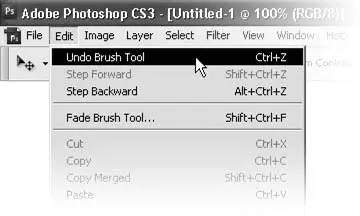
Рис. 11.1. Меню Edit (Редактирование) и команды отмены действий
Повторное нажатие клавиш Ctrl+Zприведет к тому, что будет отменена отмена действия; то есть, отменив, к примеру, нарисованную кистью линию, благодаря повторному нажатию клавиш мы снова нарисуем ее. В то же время после отмены действия команда меню превратится из Undo(Отмена) в Redo(Восстановление). Таким нехитрым образом мы можем сравнить, как изменилось изображение в результате последнего действия. Конечно же, при работе с таким инструментом, как кисть, и так понятен результат его действия, однако, работая с инструментами и командами коррекции изображения, сравнить бывает необходимо – например, посмотреть, как выглядит изображение после осветления в сравнении с исходным вариантом. Следует также знать, что отменить последнее действие можно не полностью, а частично. Для этого служит команда меню Edit→ Fade(Редак тирование → Ослабление) и ее окно (рис. 11.2).
Читать дальшеИнтервал:
Закладка:









